Chỉ còn hơn 1 tuần nữa là tới Halloween, bạn có muốn làm những bức ảnh kinh dị để post lên Facebook khoe với bạn bè hay không? Có rất nhiều phần mềm chỉnh sửa ảnh hỗ trợ bạn làm việc này nhưng bạn sẽ phải cài lên máy rất mất thời gian cũng như tốn không gian ổ cứng. Chính vì thế, Quản Trị Mạng sẽ giới thiệu với các bạn một công cụ giúp bạn "chế" ảnh kinh dị trực tuyến mà bạn sẽ không cần phải đăng ký tài khoản. Hãy cùng theo dõi nhé.
Bước 1: Truy cập vào trang chủ PicMonkey, bạn nhấn vào Edit. Tại đây, bạn có thể chọn ảnh cần chỉnh sửa từ máy tính, Facebook, OneDrive hay Dropbox đều được.
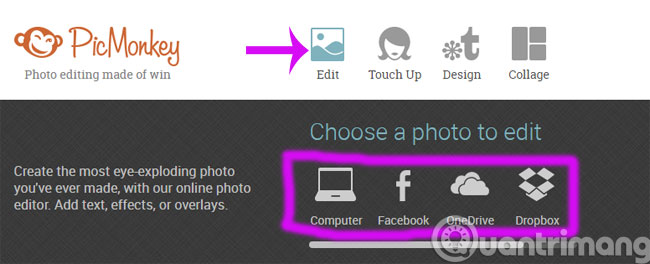
Bước 2: Ngay sau đó bạn sẽ được chuyển tới giao diện chỉnh sửa ảnh. Nhấn vào biểu tượng con mèo đen để xem các hiệu ứng Halloween mà dịch vụ cung cấp.
Có rất nhiều nhóm hiệu ứng cho bạn lựa chọn như:
- Vampires: Hiệu ứng biến ảnh chân dung thành ma cà rồng.
- Zombies: Hiệu ứng ảnh xác sống.
- Day of the Dead: Hiệu ứng ngày tử thần.
- Witches: Hiệu ứng phù thủy.
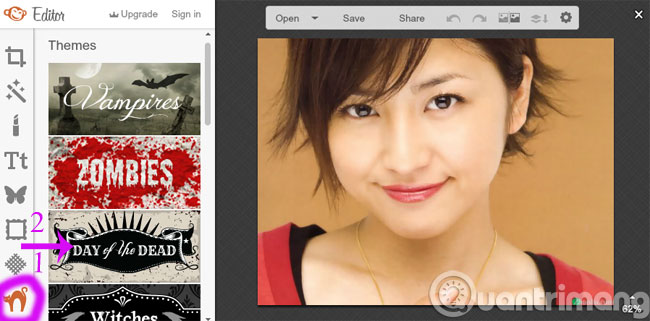
Bước 3: Trong mỗi nhóm hiệu ứng lại chia ra rất nhiều mục nhỏ giúp bạn chỉnh sửa màu da, mắt, mũi, miệng,... Bạn nhấn vào từng mục rồi dùng chuột tô hiệu ứng vào khuôn mặt trên ảnh.
Lưu ý: Những hiệu ứng có biểu tượng hình vương miện thì bạn phải mua thì mới sử dụng được.
Ở đây chúng tôi minh hoa với hiệu ứng Skull Teeth, chọn loại môi rồi tô vào vùng môi trên ảnh, chon màu sắc trong phần Blend modes. Nếu muốn xoá đi hiệu ứng đã áp dụng, bạn bấm Eraser. Sau khi hiệu chỉnh xong thì nhấn Apply.

Bước 4: Sau khi chỉnh sửa xong nhấn vào nút Save để tải ảnh về máy tính.
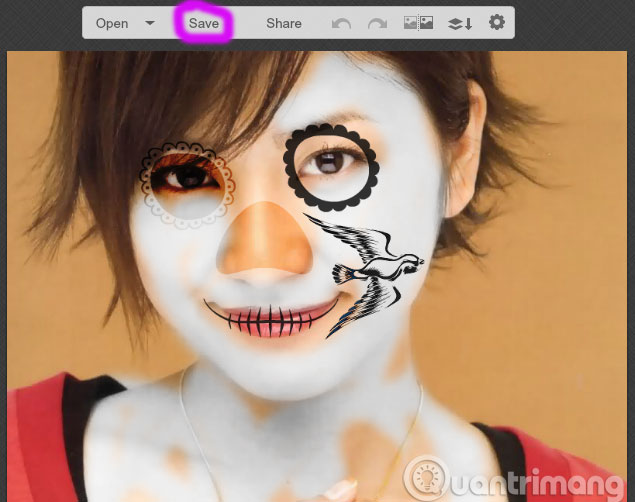
Bước 5: Đặt tên ảnh vào mục File name rồi nhấn vào nút xổ xuống ngay bên cạnh mục đó để chọn định dạng ảnh cần lưu (ở đây chúng tôi chọn JPG).
Bạn cũng có thể chọn chất lượng ảnh đầu ra tại mục Quality theo thứ tự từ thấp đến cao gồm Roger, Pierce, Sean. Sau đó, nhấn vào nút xổ xuống bên cạnh chữ Save to my computer để chọn cách thức lưu: Máy tính, OnDrive hay Dropbox.

Như vậy, chỉ với vài bước đơn giản, các bạn đã biết cách làm ảnh kinh dị cho mùa Halloween 2015 sắp tới rồi.
- Tạo ảnh Zombie trong dịp lễ Halloween bằng Photoshop
- Những ứng dụng Windows hay cho ngày Halloween
- Làm ảnh đẹp như hotgirl với Lightroom
Chúc các bạn thành công!
 Công nghệ
Công nghệ  AI
AI  Windows
Windows  iPhone
iPhone  Android
Android  Học IT
Học IT  Download
Download  Tiện ích
Tiện ích  Khoa học
Khoa học  Game
Game  Làng CN
Làng CN  Ứng dụng
Ứng dụng 
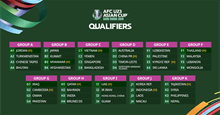





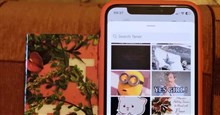












 Linux
Linux  Đồng hồ thông minh
Đồng hồ thông minh  macOS
macOS  Chụp ảnh - Quay phim
Chụp ảnh - Quay phim  Thủ thuật SEO
Thủ thuật SEO  Phần cứng
Phần cứng  Kiến thức cơ bản
Kiến thức cơ bản  Lập trình
Lập trình  Dịch vụ công trực tuyến
Dịch vụ công trực tuyến  Dịch vụ nhà mạng
Dịch vụ nhà mạng  Quiz công nghệ
Quiz công nghệ  Microsoft Word 2016
Microsoft Word 2016  Microsoft Word 2013
Microsoft Word 2013  Microsoft Word 2007
Microsoft Word 2007  Microsoft Excel 2019
Microsoft Excel 2019  Microsoft Excel 2016
Microsoft Excel 2016  Microsoft PowerPoint 2019
Microsoft PowerPoint 2019  Google Sheets
Google Sheets  Học Photoshop
Học Photoshop  Lập trình Scratch
Lập trình Scratch  Bootstrap
Bootstrap  Năng suất
Năng suất  Game - Trò chơi
Game - Trò chơi  Hệ thống
Hệ thống  Thiết kế & Đồ họa
Thiết kế & Đồ họa  Internet
Internet  Bảo mật, Antivirus
Bảo mật, Antivirus  Doanh nghiệp
Doanh nghiệp  Ảnh & Video
Ảnh & Video  Giải trí & Âm nhạc
Giải trí & Âm nhạc  Mạng xã hội
Mạng xã hội  Lập trình
Lập trình  Giáo dục - Học tập
Giáo dục - Học tập  Lối sống
Lối sống  Tài chính & Mua sắm
Tài chính & Mua sắm  AI Trí tuệ nhân tạo
AI Trí tuệ nhân tạo  ChatGPT
ChatGPT  Gemini
Gemini  Điện máy
Điện máy  Tivi
Tivi  Tủ lạnh
Tủ lạnh  Điều hòa
Điều hòa  Máy giặt
Máy giặt  Cuộc sống
Cuộc sống  TOP
TOP  Kỹ năng
Kỹ năng  Món ngon mỗi ngày
Món ngon mỗi ngày  Nuôi dạy con
Nuôi dạy con  Mẹo vặt
Mẹo vặt  Phim ảnh, Truyện
Phim ảnh, Truyện  Làm đẹp
Làm đẹp  DIY - Handmade
DIY - Handmade  Du lịch
Du lịch  Quà tặng
Quà tặng  Giải trí
Giải trí  Là gì?
Là gì?  Nhà đẹp
Nhà đẹp  Giáng sinh - Noel
Giáng sinh - Noel  Hướng dẫn
Hướng dẫn  Ô tô, Xe máy
Ô tô, Xe máy  Tấn công mạng
Tấn công mạng  Chuyện công nghệ
Chuyện công nghệ  Công nghệ mới
Công nghệ mới  Trí tuệ Thiên tài
Trí tuệ Thiên tài